
Читайте также:
|

ЗНАКОМИМСЯ С TS404
Изначально TS404 представлял собой отдельный синтезатор и был похож на классический басовый секвенсер TB303, который выдавал современный неповторимый звук техно. 404 не был предназначен быть точной копией этой классической машины, но до сих пор способен придать уникальный привкус техно в ваши композиции.
1. Добавляем канал TS404. Сначала, загрузите файл GettingStarted1.flp. Затем добавьте канал TS404 как показано в предыдущем разделе.
2. Скопируйте ноты из Ins_Round. Все правильно, мы собираемся заменить сэмпл Ins_Round на TS404. Сначала, используйте нотный редактор для добавления нот TS404 как показано ниже, затем кликните на индикатор Приглушение Канала, чтобы выключить канал Ins_Round и послушайте результат. Если хотите, усильте немножко звук канала TS404.

3. Пока не слишком впечатляет! OK, звучит не очень. Это потому, что мы используем настройки TS404 по-умолчанию. Кликните на имя канала, чтобы появилось окно настроек канала TS404, как показано ниже, кликните затем вкладку TS404 и покрутите ручки как вы хотите (один из возможных вариантов показан ниже, с разъяснениями некоторых вариантов).

4. Разбираемся с органами управления. Также как и в случае с другими настройками канала, все это подробно изложено в помощи on-line. А пока здесь изложен краткий обзор того, что делают основные органы управления. Также есть множество других интересных регуляторов, которые можно увидеть, кликая вкладки MISC, FUNC, и SMP. Так что веселитесь и постарайтесь все попробовать…

Осцилляторы: Вы можете получить два слегка разных звука, играющих сразу. Для выбора типа звуковой волны, кликайте на маленькие значки. Установите октаву, поворачивая колесо CRS.
Конверт: Attack, decay, release, sustain, и т.д. (См. на график!)
Фильтры: Cutoff и Resonance. Также попробуй кнопки (Lo12, и т.д.).
Искажение: Поворачивай оба колесика, чтобы получить мерзкий звук
Смешение Осцилляторов: Крути колесо MIX, чтобы сделать громче либо осциллятор 1 либо 2.
LFO: Генератор низкой частоты. Эта функция медленно изменяет параметр, например CUToff вверх и вниз. Попробуй покрутить ручки «количество» (AMT) и «скорость» (SPD). Потом попробуй с кнопками RESonance, (OSC) и pitch width (PW).
5. Резкое повышение высоты тона 404. И последнее. Вы можете резко повысить высоту нот TS404 для получения клевых синтезаторных партий. TS404 имеет Строку Повышения Тональности выше нотной раскладки, также в принципе как и у остальных синтов (но не все ее подерживают!). Если вы кликните на Строку Повышения Тональности, текущая нота плавно перейдет в следующую. Вернитесь к файлу GettingStarted4.flp и попробуйте выстроить нотную раскладку как показано ниже. Конечный результат выложен в GettingStarted5.flp. Вообще, начиная с версии 3.5, этот тип мелодии лучше делать, используя Piano Roll.

МИКШИРОВАНИЕ И ЭФФЕКТЫ
ВАЖНОЕ ЗАМЕЧАНИЕ: Это руководство является общим для всех существующих версий FL Studio. Однако некоторые возможности недоступны в определенных версиях. Так, в версии Fruityloops отсутствуют Регуляторы Дорожки и Ползунки Микшера. Посетите наш сайт www.flstudio.com для получения информации по обновлениям
Одним из больших дополнений в версии FL Studio Producer является новое окно Микшера (называемое раньше окном Эффектов Дорожек). Вы можете смешивать более 69 дорожек и даже делать между ними связи для получения более сложных цепочек микширования… Но давайте начнем с самого начала.
Основным свойством окна Микшера является то, что вы можете добавлять в ваши каналы клевые эффекты. Добавляемые эффекты варьируются от простых, например volume control до более продвинутых, таких как chorus, reverb, phaser, delay, flange, и EQ (также вы можете добавить генераторы, заметки, контроллеры, мониторы и все остальные виды доступных примочек). Помните, мы просили вас поменять номер дорожки FX в настройках канала TS404? Теперь мы собираемся рассказать для чего это все нужно.
1. Откройте окно Микшера. Знаете что? Треки GettingStarted все время использовали Микшер Эффектов! Загрузите один из них и выведите экран Микшера, нажимая F9 или из меню View > Mixer. Вы получите окно, как позано ниже…

2. Ну что уставились. Наверху находятся дорожки эффектов. У вас есть одна Мастер Дорожка, 64 Обычных Дорожки, и 4 Дорожки Посыла. Ручка с ползунком ниже каждой дорожки – это органы управления громкостью и стерео балансом (прямо как на настоящем микшерном пульте!).
Сразу отображаются только 16 дорожек, но вы можете выбрать следующие 16 дорожек (кликайте переключатели A/B/C/D в верхней части окна). Мастер Дорожка отображается всегда. Каждая дорожка может содержать до восьми модулей эффектов. Треки Getting Started используют в Мастер Дорожке модуль Fruity 7 Band EQ и модули Fruity Delay и Fruity Reverb в Дорожке 2. Попробуйте поменять дорожку и найти другие модули.
Панель Регуляторы Дорожки показывает какие настройки имеет каждая дорожка. Настройки громкости и стерео баланса такие же, как в самой дорожке (другие добавлены для удобства, вы увидите их все, независимо от выбранной дорожки). Остальными возможностями панели регуляторов дорожки являются эквалайзер, кнопка «ширины» стерео и измеритель уровеня децибел (показывает выходную громкость дорожки).
3. Включаем и выключаем Модули/ Сырое и Сухое Микширование. Кликните зеленый индикатор для вкл/выкл каждого модуля. Чтобы услышать разницу, попробуйте на играющем треке. Вы также можете покрутить ручку рядом с индикатором для получения “сухого” (без эффекта) и “сырого” (с эффектом) звука.
4. Выбираем Модули. Если вы хотите добавить новые модули, кликните на ту стрелку, где вы хотите разместить модуль, а потом выберите нужный из списка Favorites или выберите с помощью Select из полного списка.
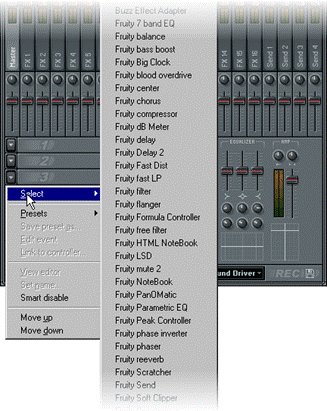
5. Настройка Модулей. Правый клик на модуле открывает и закрывает окно Настроек Модуля. Некоторые модули имеют простой интерфейс, как Fruity Fast Dist, см. ниже. У других причудливые органы управления. Большинство модулей поставляются с собственной системой помощи как показано ниже, так что мы не будем затрагивать вопросы назначения их органов управления. А сейчас, почему бы нам ни поиграть с ними, чтобы посмотреть, что они делают?
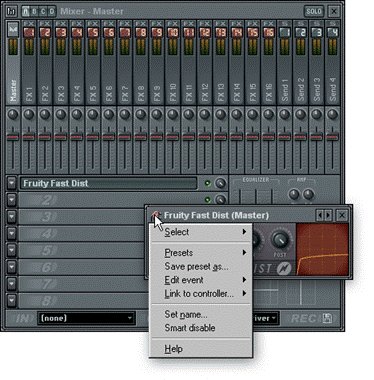
6. Посылаем звук в Модули. Теперь мы наконец-то можем объяснить, что означает номер в верхнем правом углу окна Настроек Канала. Все эффекты, помещенные в Мастер дорожку применяются ко всей песни. А эффекты, расположенные в пронумерованных Обычных дорожках применяются только к тем сэмплам и синтезаторам, у которых в окне Настроек Канала стоит соответствующий номер дорожки эффектов. Так, в файле GettingStarted5.flp, каналы Ins_Round и TS404 посылают свои звуки в дорожку 2, где они обрабатываются Fruity Reverb и Delay. Остальные каналы направлены на дорожку 1 (по-умолчанию), которая не содержит эффектов.

7. А для чего нужны Дорожки Посыла? Есть 4 специальные Дорожки Посыла, которые берут исходные данные от других дорожек эффектов, а не из Каналов Генераторов. Предположим, вы хотите установить модуль реверберации Fruity Reverb на гитары и ударные, но еще вы хотите добавить Fruity Delay к гитарам и EQ к ударным. Запросто. Направляем ударные на Обычную дорожку эффектов 2, где ставим EQ. Направляем гитару на Обычную дорожку эффектов 3, где вы ставите Fruity Delay. Затем ставим Reverb в Дорожку Посыла 1 и поворачиваем регулятор Send 1 в дорожках эффектов 2 и 3, чтобы послать их выходы на Дорожку Посыла 1. Теперь у вас есть всего один модуль реверберации, примененный как к гитаре, так и к ударным.
Регуляторы посыла расположены в панели Регуляторы Дорожки на каждой дорожке.

8. Меняем порядок Модулей. Порядок, по которому применяются модули эффектов, оказывает огромное влияние на конечный звук. В каждой дорожке эффектов первый модуль сверху применяется первым, затем выход этого модуля переходит на вход второго модуля и т.д. Для упрощения опытов с последовательностью эффектов, FL Studio имеет простую возможность сдвига эффекта вверх или вниз в цепочке эффектов. Это возможно из меню эффектов, см. ниже (Move Up и Move Down.)

9. Что делают Модули Эффектов? Как мы упоминали ранее, подробнее обо всех модулях FL Studio можно узнать из помощи on-line, а пока быстренько пробежимся по ним …
Buzz Effect Adapter. Этот адаптер позволяет вам загрузить любой эффект Buzz Machine. В FL Studio уже встроена куча готовых, но вы можете найти еще на www.BuzzMachines.com.
Fruity 7 Band EQ. Эквализирует ваш звук (как на папиной стереомагнитоле у вас дома.)
Fruity Balance. Позволяет менять баланс и громкость во время живой записи.
Fruity Bass Boost. Усиливает басы для получения супер сочного звука.
Fruity Big Clock. Выводит большой таймер, который показывает длительность песни
Fruity Blood Overdrive. Используйте его для искажения звучания каналов
Fruity Center. Используйте для удаления смещения DC в режиме реального времени.
Fruity Chorus. Добавляет легкий эффект chorus.
Fruity Compressor. Используйте его для сужения динамического диапазона звука. Очевидно, что Fatboy Slim использовал сильную компрессию к своим ударным, чтобы добиться нужного звучания…
Fruity DB Meter. Выводит большой измеритель уровня.
Fruity Delay. Используйте для настоящего эха (это непросто повторение сэмпла, как эхо в настройках канала).
Fruity Delay 2. Следующее поколение Fruity Delay. Добавляет панорамирование и другие эффекты.
Fruity Fast LP. Используйте для низко-частотной фильтрации, который не напрягает процессор (cutoff и resonance).
Fruity Fast Dist. Отличный небольшой эффект искажения, который почти не использует процессор.
Fruity Filter. Дополнительный фильтр частоты среза и резонанса, который более прожорлив.
Fruity Flanger. Если вы хотите спросить, вы его еще не слушали. По-настоящему популярный среди гитаристов, этот LFO-эффект делает прикольной любую песню.
Fruity Flangus. Очень полезный эффект, который позволяет вам увеличить стерео панораму ваших инструментов, добавляя высококачественный chorus и имитацию унисона.
Fruity Formula Controller. Это причудливый внутренный контроллер, который привязывается к любому регулятору или ползунку в FL Studio. Более подробно в разделе Живая Запись...
Fruity Free Filter. Еще один фильтр – классический 12 децибельный вместо постоянно меняющегося фильтра Fruity Filter (что же еще он может означать).
Fruity HTML Notebook. Добавьте пару заметок в ваш трек в формате html, или свою собственную web страницу!
Fruity LSD. Обеспечивает доступ FL Studio к DirectMusic Software Synthesizer посредством DirectX 8. На вашей машине должен быть установлен DirectX 8.0 или более поздняя версия. LSD выполняет роль внешнего MIDI устройства, которое может управляться из канала MIDI Out
Fruity Mute 2. Глушит каналы во время живой записи.
Fruity Notebook. Хранит ваши заметки! Этот модуль используется в учебных треках
Fruity PanOMatic. Полезен для легкой панорамы звука вперед и назад.
Fruity Parametric EQ. Параметрический эквалайзер, созданный специально для FL Studio. Обычные эквалайзеры позволяют вам только устанавливать уровни для определенных полос частот, а параметрический эквалайзер позволяет вам определить, какие полосы частоты нужно выровнить.
Fruity Peak Controller. Еще один внутренний контроллер. Более подробно см. ниже в разделе Живая Запись.
Fruity Phase Inverter. Используйте для смены стереофазы (влево и направо).
Fruity Phaser. Похож на Flanger, только еще круче.
Fruity Reeverb. Используйте для реверберации, чем ревер из окна настроек канала.
Fruity Scratcher. Загрузите сэмпл и начинайте скретчить до упада. Этот модуль больше похож на генератор. т.к. он создает свой звук, а не просто изменяет канал.
Fruity Send. Поместите этот модуль между двумя другими модулями для разделения сигнала и посылки его на один из четырех Дорожек Посыла.
Fruity Soft Clipper. Это простой фильтр-лимитер. Он позволяет избежать щелчков и искажений, применяя мягкую компрессию к входному сигналу.
Fruity Spectroman. Выводит анализатор спектра для отображения спектрального распределения звуков в вашем треке.
Fruity Stereo Enhancer. Добавляет настоящее стерео разделение и другие эффекты
Fruity Vocoder. Продвинутый вокодер с большим набором настраиваемых параметров и нулевой задержкой (т.е. обработанные звуки не “опаздывают”). Этот эффект на слабых машинах слегка прожорлив, но имеет уникальные точность и возможности.
Fruity WaveShaper. Это эффект искажения звуковой волны, который меняет параметры входных и выходных данных, используя гибкий, основанный на сплайнах график
Fruity X-Y Controller. Еще один внутренный контроллер, который будет подробно рассмотрен ниже в секции Живая Запись.
10. Установки Эффектов. Если модуль имеет встроенные установки, вы можете получить к ним доступ из секции меню presets, см. выше или используя маленькие стрелки как в случаях с модулями синтезаторами. Вы можете создать и сохранить свои собственные установки. Когда вы это сделаете, FL Studio запишет положение всех регуляторов модуля, так что позже вы всегда их сможете восстановить. Если вы сохраните выши установки в папке FL Studio, они будут появляться в меню под пунктом presets.
11. Получение Новых Модулей. Мы дали вам большой выбор модулей эффектов в составе FL Studio. Но люди всегда создают новые, и вы можете найти их в сети. Одни из них бесплатны, другие стоят денег. Побродите по сети, кто ищет — тот найдет! Контекстная справка on-line (нажмите F1) содержит подробное пошаговое руководство о том, как устанавливать и использовать сторонние модули.
12. Учитываем процессор. Каждый используемый вами модуль потребляет определенное количество мощности компьютера. Одни больше, другие меньше. Количество модулей, которое вы сможете использовать до того, как ваш компьютер начнет скрипеть и выдыхаться, зависит напрямую от скорости вашего центрального процессора (ну, типа Мегагерцы и все такое) и от объема имеющейся памяти. Нет формулы, определяющей, сколько модулей вы можете использовать, но если звук начал заикаться после добавления очередного модуля, это знак, что вы слишком переборщили с их количеством. Не забывайте о Дорожках Посыла. Они помогут вам уменьшить количество модулей. Также, не забывайте отрегулировать Buffer Length (длина буфера), который часто разрешает проблемы с процессором.
Дата добавления: 2015-10-30; просмотров: 152 | Нарушение авторских прав
| <== предыдущая страница | | | следующая страница ==> |
| Как программировать мелодии | | | Живая запись регулировок, редактор событий |